تتمتع أجهزة كمبيوتر macOS بالعديد من الميزات التي تتيح لك استخدام الجهاز بسهولة. إحدى هذه الميزات هي DS Store التي تمكن الكمبيوتر من عرض مجلداته عند بدء التشغيل. لكن كيف إزالة ملف DS Store على نظام Mac؟ هل من الممكن إزالة الملف من جهاز الكمبيوتر الخاص بك إذا كان ذلك ضروريًا لعمليات معينة؟
محظوظ بالنسبة لك ، أنت في المقالة الصحيحة إذا كنت تريد حذف ملف DS Store على أجهزة كمبيوتر macOS. سنتحدث عن ملف DS Store أولاً. بعد ذلك ، سنقدم لك ملف أفضل أداة فعلية لتنظيف أجهزة Mac لإزالته من كمبيوتر macOS الخاص بك.
الجزء الأول: ما هو متجر DS؟الجزء # 2: كيفية إزالة ملف DS Store على أجهزة كمبيوتر Macالجزء # 3: تنظيف جهاز الكمبيوتر الخاص بك بما في ذلك ملفات DS Storeوفي الختام
الجزء الأول: ما هو متجر DS؟
قبل الانتقال إلى إزالة ملف DS Store على جهاز Mac ، نحتاج إلى بعض المعلومات الأساسية عنه. يتم استخدام ملف DS Store لمساعدة كمبيوتر macOS الخاص بك في العثور على طرق التنفيذ لعرض المجلدات عند بدء تشغيلها.
إنّ متجر DS ملف تم إنشاؤه بواسطة الباحث الخاص بك. يتم إنشاء هذا عندما يتم إنشاء ملفات ZIP أيضًا. إنه يفصل أنواعًا مختلفة من المعلومات مثل مواضع الرموز ، وكيف سيتم تشغيل مجلد معين ، وشكل النافذة ، وحجم النافذة ، وموضع نافذتك في آخر مرة تم تشغيلها فيها على سطح المكتب.
قد تعلم أن ملفات DS Store قد تكون موجودة أيضًا في الأرشيفات المرسلة إليك من قبل مستخدمين آخرين لأجهزة كمبيوتر macOS. عادةً ، لا تسبب أنواع الملفات هذه أي ضرر لجهاز الكمبيوتر الخاص بك. شيء واحد يمكنك القيام به لتجنب إنشاء هذه الملفات هو الخروج من نافذة Finder.
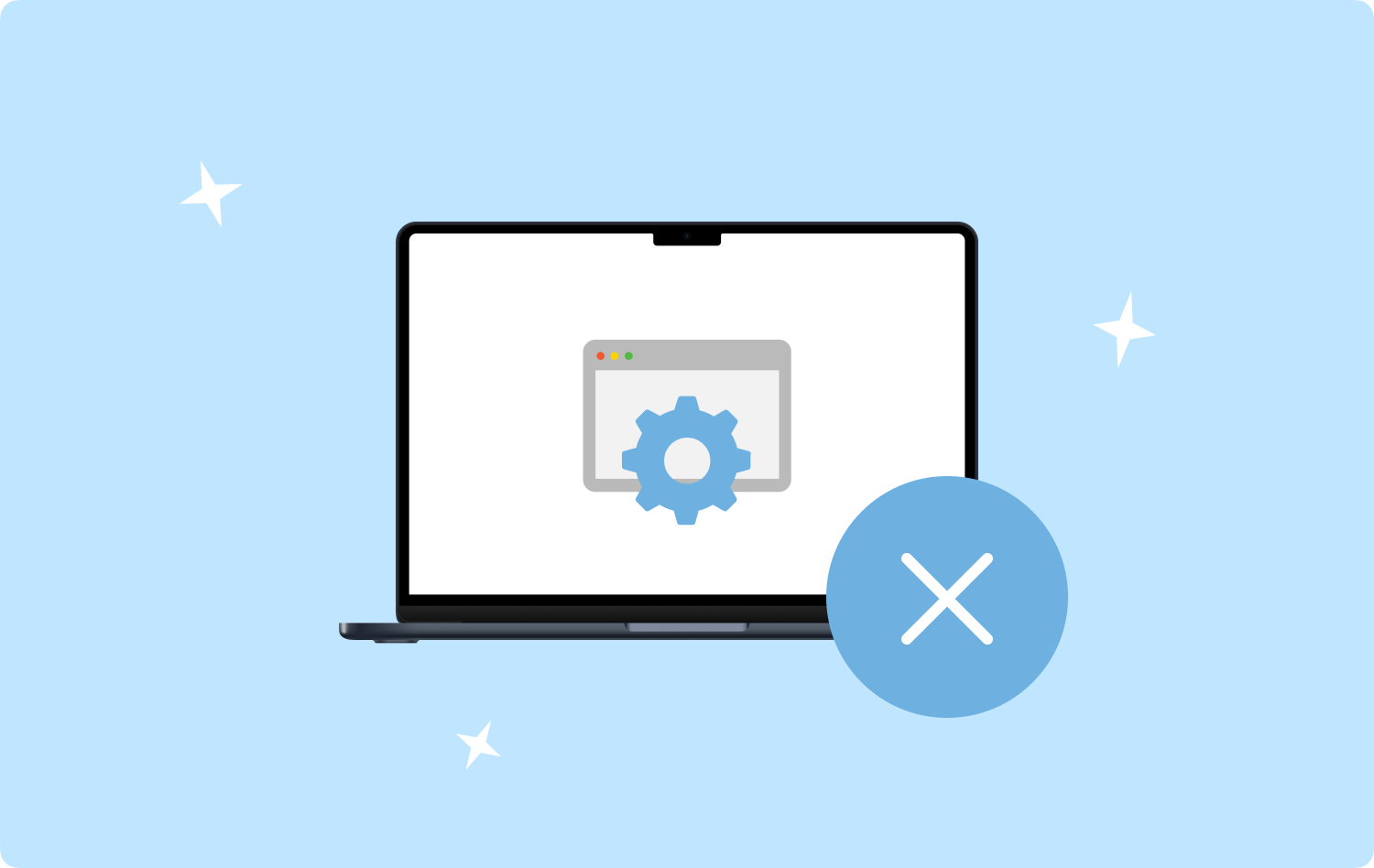
لماذا تحذف ملفات DS Store هذه؟
لا يتسبب الملف في أي ضرر لجهاز الكمبيوتر الخاص بك ، فلماذا قد ترغب في إزالته من نظامك؟ فيما يلي بعض الأسباب التي قد ترغب في أخذها في الاعتبار:
- يجب إعادة ضبط إعدادات العرض أو التفضيلات إلى الإصدار الافتراضي.
- نافذة Finder في كمبيوتر macOS تعمل بشكل سيء عندما تقوم بتشغيل مجلد معين فيه. في الواقع ، يمكن أيضًا أن تتلف ملفات DS Store. علامات هذا هي عدم القدرة على عرض الرموز ، وعدم القدرة على فرز الرموز ، وغيرها من السلوكيات الخاطئة في عرض الملفات والمجلدات.
- سبب آخر هو أنك تريد نقل البيانات بين نظام آخر وجهاز كمبيوتر macOS الخاص بك. إذا كنت ترغب في نقل بياناتك نحو نظام Linux أو Windows ، فقد يتسبب ملف DS Store في إساءة التصرف.
الجزء # 2: كيفية إزالة ملف DS Store على أجهزة كمبيوتر Mac
من المهم ملاحظة أن إزالة ملف DS Store الخاص بك أمر سهل للغاية على أجهزة كمبيوتر macOS وهو آمن تمامًا للتنفيذ. لن يحدث شيء لتطبيقاتك أو عمليات نظامك أو بيانات أخرى. يجب أن تكون حذرًا من حقيقة أنه بمجرد تعديل التفضيلات على جهاز الكمبيوتر الخاص بك ، فإن ملف مكتشف ستعمل النافذة تلقائيًا على إنشاء ملف DS Store جديد.
فيما يلي الخطوات التي يجب اتباعها لحذف ملف DS Store الخاص بك يدويًا باستخدام Terminal لجهاز كمبيوتر macOS الخاص بك:
- زر ال التطبيقات مجلد على جهاز الكمبيوتر الخاص بك.
- بعد ذلك ، اذهب إلى المرافق ثم قم بزيارة محطة.
- حدد موقع المجلد المعين أو الدليل المعين الذي تريد إزالة ملف DS Store الخاص به.
- داخل مبنى الركاب الخاص بك ، اكتب "cdثم أدخل الدليل الذي تريد إزالة ملف DS Store منه.
- اضغط على أدخل الرئيسية.
- بعد ذلك ، اكتب ما يلي بدون علامات الاقتباس والنقطة في النهاية: "يجد . - اسم "DS Store" - النوع f - حذف".
- اضغط على أدخل مفتاح مرة أخرى.
فيما يلي الخطوات التي يجب اتباعها لإزالة ملف DS Store على كمبيوتر Mac:
- اختر التطبيقات وقم بزيارة المرافق. بعد ذلك ، قم بتشغيل ملف محطة نافذة.
- اكتب الأمر بدون علامات الاقتباس والنقطة في النهاية: “sudo find / -name“ DS Store ”–depth –exec rm {} \ ؛”.
- اضغط على أدخل الرئيسية.
- أدخل كلمة مرور مسؤول جهاز كمبيوتر macOS إذا لزم الأمر.
كيفية إزالة ملفات DS Store تلقائيًا على أساس منتظم
- قم بزيارة مجلد التطبيقات وحدد الأدوات المساعدة وابدأ التشغيل محطة.
- أدخل الأمر بدون علامات الاقتباس والنقطة:سودو كرونتاب –e".
- ضع كلمة مرور مسؤول macOS الخاصة بك.
- داخل محرر vi ، اضغط على حرف لوحة المفاتيح "I"مرة واحدة.
- بعد ذلك ، أدخل الأمر: "15 1 * * * البحث عن الجذر / -الاسم" DS Store "–depth –exec rm {} \ ؛".
- سيكون الإدخال المذكور في crontab بالتنسيق: “Minute” “Hour” “DayOfMonth” “شهر” “DayOfWeek” و “UserCommand”.
- قم بتغيير القيم لتكوين الأيام التي ستحدث فيها عملية الإزالة.
- يجب عليك حفظ الإدخال بالضغط على لوحة المفاتيح يفرون مفتاح مرة واحدة. بعد ذلك اضغط على SHIFT + Z + Z.

الجزء # 3: تنظيف جهاز الكمبيوتر الخاص بك بما في ذلك ملفات DS Store
TechyCub ماك نظافة، هو تطبيق تحسين لنظام التشغيل Mac تم إنشاؤه لضمان وجود مساحة تخزين كافية لديك ، وهو أفضل حل يمكنك استخدامه لجعل جهازك أسرع وأكثر كفاءة. يمكنك استخدامه للعثور على الملفات غير المرغوب فيها وإزالتها من جهاز الكمبيوتر الخاص بك ببضع نقرات سريعة بالماوس.
ماك نظافة
امسح جهاز Mac الخاص بك بسرعة ونظف الملفات غير المرغوب فيها بسهولة.
تحقق من الحالة الأساسية لجهاز Mac الخاص بك بما في ذلك استخدام القرص ، وحالة وحدة المعالجة المركزية ، واستخدام الذاكرة ، وما إلى ذلك.
تسريع جهاز Mac الخاص بك بنقرات بسيطة.
تحميل مجانا
بالإضافة إلى ذلك ، يتضمن التطبيق عددًا من البرامج المفيدة التي قد تستخدمها تنظيف جهاز كمبيوتر macOS الخاص بك وجعلها تعمل بشكل أسرع وأقل ازدحامًا. الخيار الأفضل لمن يبحثون عن طريقة سريعة لتحسين أجهزة Mac الخاصة بهم هو TechyCub منظف ماك.
فيما يلي خطوات الاستخدام TechyCub منظف Mac إلى إزالة ملف DS Store على نظام Mac:
- بعد تنزيل المثبت من موقع الويب الخاص بالموفر ، استخدم هذه الحزمة لتثبيت البرنامج على جهاز Mac الخاص بك.
- مباشرة بعد تثبيت البرنامج على جهاز الكمبيوتر الخاص بك ، قم بتشغيل TechyCub منظف ماك.
- على اللوحة اليسرى ، يمكنك اكتشاف عدد من الوحدات التي يمكن استخدامها لتحسين أداء جهاز الكمبيوتر المحمول الذي يعمل بنظام macOS وتنظيفه. سنستخدم توضيحًا عامًا ، مثل ملف نظافة غير المرغوب فيه.
- ثم اضغط على SCAN زر. باستخدام التطبيق ، يمكنك تحديد أي ملفات نظام غير ضرورية وإزالتها.
- اختر أي ملفات تريد حذفها من جهاز الكمبيوتر الخاص بك. عن طريق الاختيار حدد الكل، يمكنك أيضًا تحديد جميع المعلومات غير ذات الصلة من القائمة التي تظهر.
- بعد ذلك ، اختر كلين من القائمة.
- انتظر حتى يظهر التطبيق الرسالة "تم التنظيف"لتأكيد انتهاء عملية تنظيف نظام macOS.

الناس اقرأ أيضا كيفية إزالة سجلات التطبيقات على نظام Mac؟ ثلاث طرق سهلة لكيفية إزالة Dropbox من Mac
وفي الختام
يتطلب جعل جهاز الكمبيوتر الخاص بك أسرع وأكثر إنتاجية استخدام TechyCub منظف Mac إلى إزالة ملف DS Store على نظام Mac، برنامج تحسين لنظام التشغيل Mac مصمم للتأكد من أن لديك مساحة تخزين كافية. يسمح لك بتحديد موقع الملفات غير المرغوب فيها وإزالتها بسرعة من جهاز الكمبيوتر الخاص بك.
